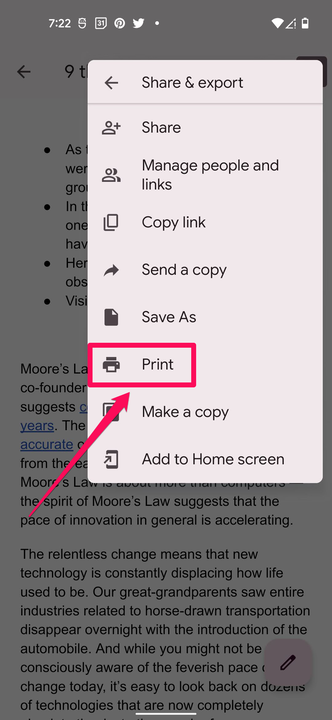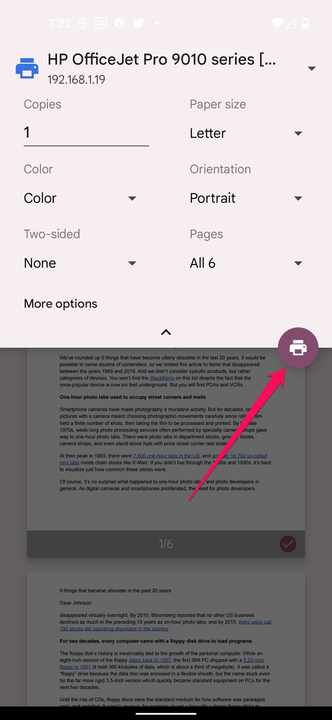Jak drukować z telefonu lub tabletu z Androidem
- Możesz drukować z telefonu lub tabletu z systemem Android, jeśli masz połączenie z drukarką bezprzewodową.
- Jeśli drukarka obsługuje tylko drukowanie przez Bluetooth, pamiętaj, aby sparować drukarkę z telefonem z systemem Android.
- Jeśli są w tej samej sieci bezprzewodowej, drukowanie z telefonu z systemem Android na drukarce odbywa się w dużej mierze automatycznie.
Drukowanie z telefonu z Androidem może wydawać się trudne lub nietypowe, ale to już nie rok 2013. W dzisiejszych czasach, o ile masz drukarkę obsługującą łączność bezprzewodową, możesz łatwo drukować bezpośrednio z telefonu z Androidem za pomocą zaledwie kilku dotknięć — drukowanie bezprzewodowe jest zwykle uwzględniane w wielu aplikacjach biurowych lub biznesowych.
Większość drukarek obsługuje Wi-Fi, ale jeśli Twoja drukarka obsługuje tylko Bluetooth
drukowania, przed przystąpieniem do drukowania należy sparować drukarkę z telefonem z systemem Android. Aby to zrobić, upewnij się, że ustawienie Bluetooth drukarki jest włączone i jest wykrywalne. Na telefonie uruchom aplikację Ustawienia, dotknij Połączone urządzenia i dotknij Paruj nowe urządzenie. Gdy telefon znajdzie drukarkę Bluetooth, wybierz ją i zakończ proces parowania. Po sparowaniu powinno być możliwe normalne drukowanie.
Dokładna lokalizacja polecenia drukowania różni się w zależności od aplikacji; to nie jest znormalizowane. Niestety, nie jest możliwe określenie, gdzie znaleźć opcję rozpoczęcia drukowania w każdej większej aplikacji na Androida, więc może być konieczne samodzielne zapoznanie się z aplikacją. Mimo to nie powinno być trudno je zlokalizować. Oto jak drukować za pomocą Dokumentów Google.
1. Upewnij się, że drukarka jest włączona, a funkcja bezprzewodowa (Bluetooth lub WiFi) jest włączona.
2. Jeśli Wi-Fi, upewnij się, że Twój telefon z Androidem jest podłączony do tej samej sieci Wi-Fi co drukarka.
3. Uruchom aplikację, z której chcesz drukować, i otwórz dokument. W takim przypadku otwórz Dokumenty Google.
4. Stuknij menu z trzema kropkami w prawym górnym rogu.
5. Stuknij Udostępnij i eksportuj, a następnie wybierz Drukuj.
W menu Google Doc znajdziesz polecenie Drukuj.
Dave Johnson
6. U góry strony wybierz drukarkę. Opcje obejmą drukowanie do pliku PDF (spowoduje to konwersję pliku do pliku PDF) i dowolne drukarki bezprzewodowe w sieci.
7. Wybierz dodatkowe opcje, takie jak liczba kopii, rozmiar i orientacja strony, drukowanie dwustronne oraz kolor lub czarno-biały.
8. Stuknij ikonę drukarki, aby rozpocząć drukowanie.
Twój telefon z Androidem powinien automatycznie znaleźć twoją bezprzewodową drukarkę, więc po prostu skonfiguruj ustawienia i dotknij Drukuj.